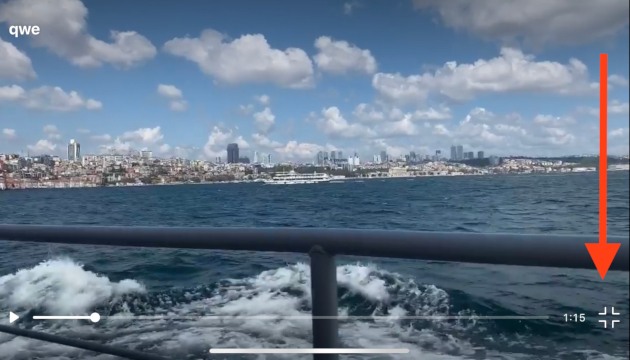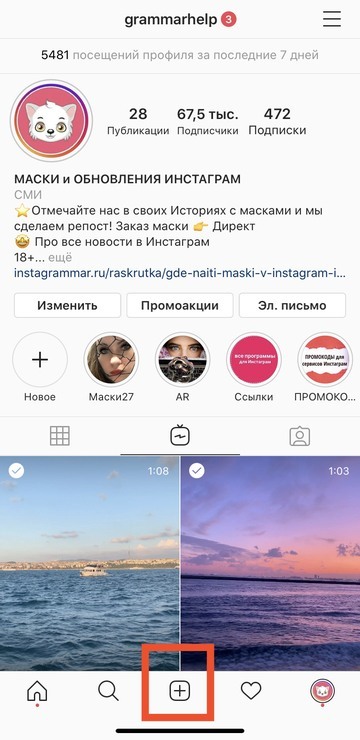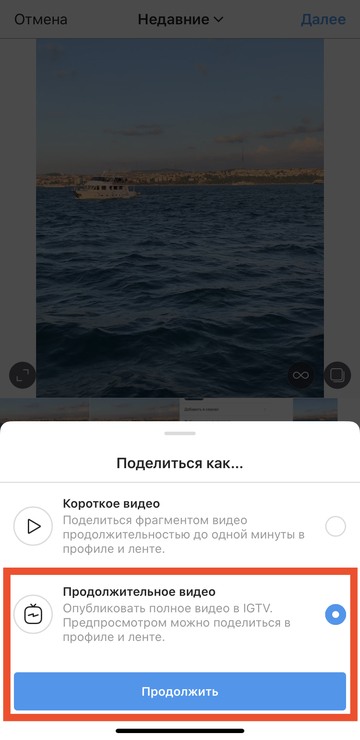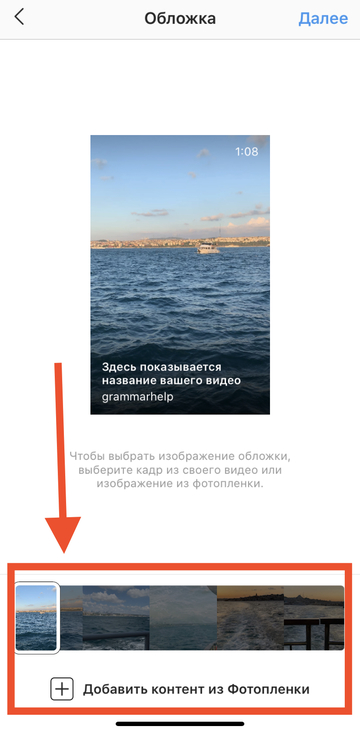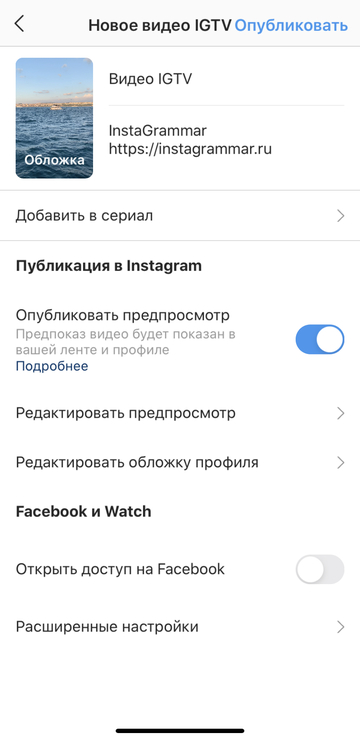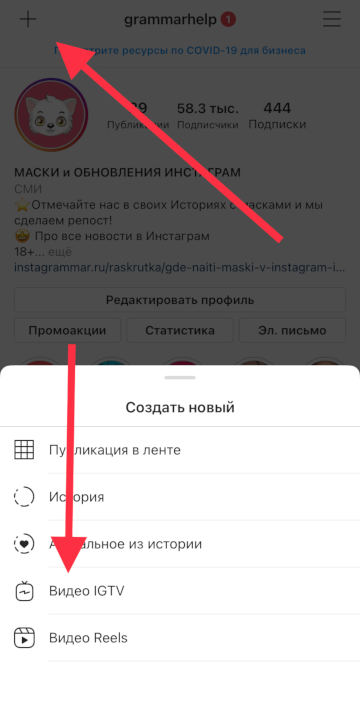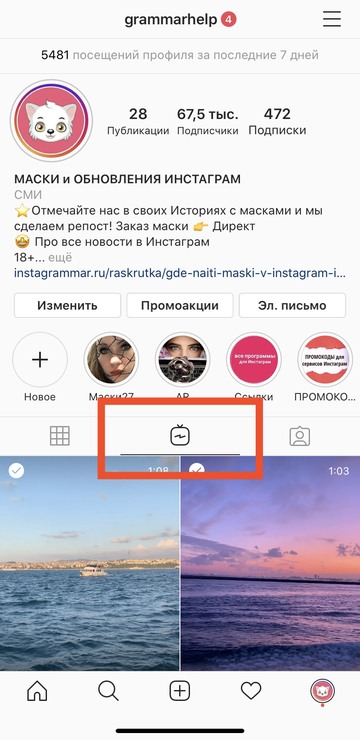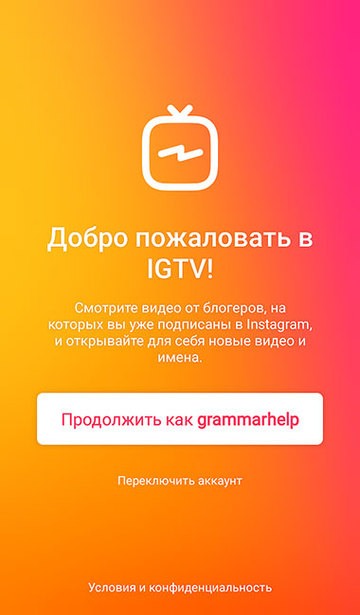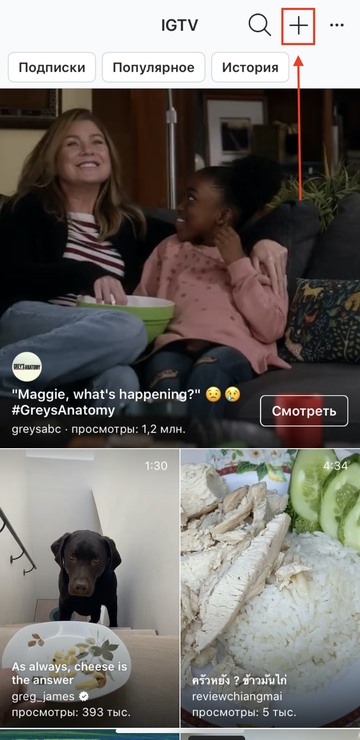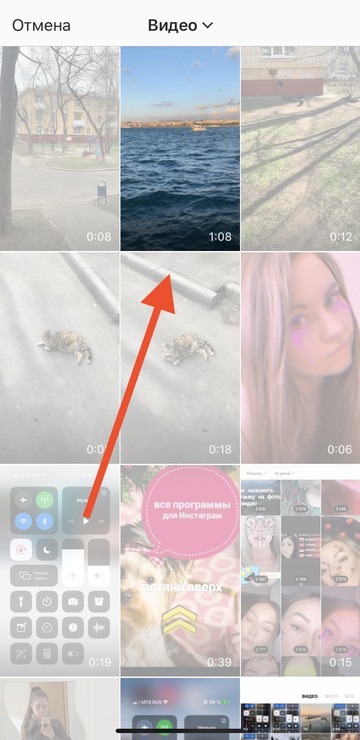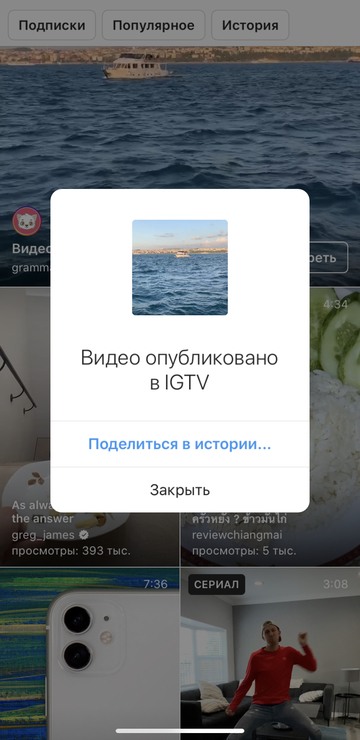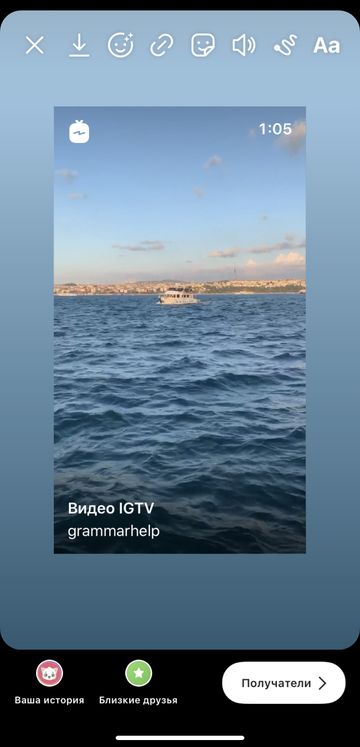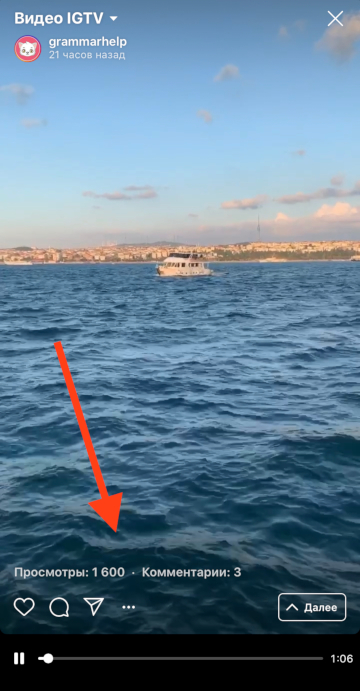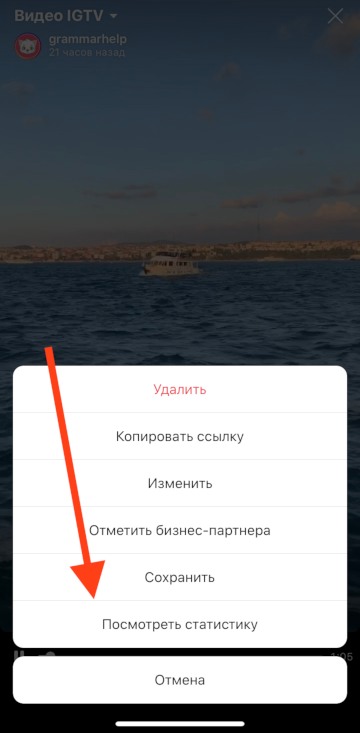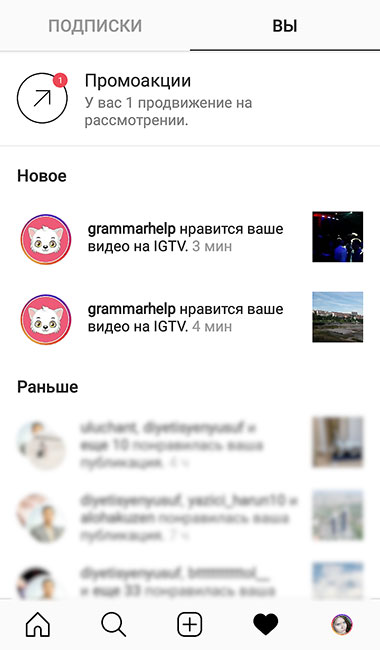Как выложить igtv в ленту
Как опубликовать IGTV в ленту, и другие нюансы в работе с Инстаграм-TV
IGTV – встроенное приложение в Instagram, предназначенное для публикации видеороликов. Главной особенностью сервиса является удобный просмотр контента со смартфона, так как он публикуется в вертикальной ориентации. В этой статье мы расскажем о том, как опубликовать IGTV в ленту.
Как опубликовать IGTV, чтобы оно появилось в новостной ленте?
Недавно Инстаграм добавил возможность делиться предпросмотром ролика IGTV в своей новостной ленте. Для того, чтобы эффективно продвигать свой контент, вам нужно анонсировать видео в профиле и новостях.
Чтобы загрузить видео в ленту:
Спустя время сервис оповестит вас о том, что видео опубликовано и предложит поделиться в истории.
Как удалить IGTV-ролики из своей ленты?
Если же клип не сыскал должного внимания или вы хотите, чтобы ваши подписчики больше не видели его в ленте – рассказываем, как удалить IGTV-ролик.
Переходим в свой профиль в Инстаграм и открываем последнюю публикацию. Следующим шагом жмём на три точки и в открывшемся меню выбираем «убрать предпросмотр».
Чтобы удалить клип полностью: переходим в свой профиль и кликаем на новый значок с молнией.
После этого на «троеточие» и «удалить».
Как вернуть свое IGTV видео в ленту, если случайно скрыл его?
Случаются ситуации, когда вы намеренно или случайно удаляйте видео из своего фида. Объясняем, как вернуть видео из IGTV в ленту.
Платформа устроена так, что после публикации, вы не сможете вернуть клип обратно в ленту. Единственный путь вернуть клип в новости – повторно загрузить ролик и опубликовать предпросмотр.
Рекомендации по публикации IGTV роликов
Перед тем, как начать выкладывать контент на площадку, вы должны знать: все клипы загружаются в вертикальном формате. Соответственно, если ролик записан в горизонтальной позиции – адаптируйте его под сервис.
Важный показатель, который оценивает Инстаграм – удержание аудитории. Он даёт статистику каждого видео в настройках. Нужно записывать интересный и приковывающий внимание контент, который люди заходят смотреть полностью. Тем самым увеличивается вероятность, что ваш профиль попадёт в рекомендации.
Пару советов начинающим блогерам в освоении платформы:
Почему на роликах мало просмотров?
Если ваш аккаунт молодой и не имеет постоянной аудитории, ролики действительно могут получить мало просмотров. Это можно исправить, используя сервисы накрутки. Но о них мы поговорим позже.
Другое дело, когда до этого ваши IGTV-клипы просматривали тысячи пользователей, а новый ролик никто не открывает – значит, проблема действительно есть.
Как увеличить просмотры на IGTV-видео?
Просмотры и лайки – важный показатель востребованности и успеха любого клипа. Однако даже если вы снимаете интересный контент – добиться популярности непросто.
Увеличить популярность ваших клипов можно благодаря многофункциональным сервисам продвижения и комплексной раскрутки Инстаграм-аккаунтов.
Likemania
Это сервис для продвижения социальных сетях. В Инстаграм через него можно заказать подписчиков, лайки, комментарии характера или просмотры для IGTV. Сервис прост и интуитивно понятен.
Чтобы накрутить лайки, переходим на сайт likemania.com и регистрируемся. Указываем: своё имя, email-адрес, выбираем пароль и кликаем на синюю кнопку «Зарегистрироваться». Сервис также позволяет зарегистрироваться через соцсети.
Левая часть сервиса позволяет выбрать социальную сеть, тип и количество накрутки. Выбираем: «Просмотры видео», «живые» и нужно число. После чего вставляем ссылку на ролик и кликаем на жёлтую стрелу для оплаты.
Socelin
Socelin завоевал популярность в качестве эффективной площадки для раскрутки аккаунта в Инстаграм. Сайт схож с предыдущим ресурсом. Чтобы добавить просмотры на ролик регистрироваться не нужно. Переходим во вкладку Instagram из основной страницы площадки.
Далее кликаем на «Лайки в Instagram» и выбираем нужное количество.
Socelin откроет страницу для того, чтобы вы могли оставить заявку на получение просмотров в Инстаграм. Заполняем: е-mail, ссылку и удобный способ оплаты, после чего жмём «оплатить».
Вопросы наших читателей
К сожалению, площадка не обладает такой же популярностью как Instagram, поэтому отмечать аккаунты пока что нельзя.
Нужно кликнуть на значок самолётика и выбрать пользователя или группу людей. Также есть возможность репостнуть видео в истории.
Задавайте свои вопросы в комментариях и вам тоже ответят! А также смотрите ниже полезное видео по теме.
Что Нужно, Чтобы Добавить IGTV В Ленту Инстаграм
Привет, на связи Игорь Зуевич ✋ Недавно мы обсуждали новости основных трендов IGTV. Поэтому, сейчас я предлагаю поговорить о том, как добавить IGTV в ленту в Инстаграм, чтобы привлечь внимание зрителей к вашему видео.
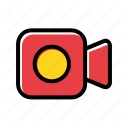
⚡️В ленте Инстаграм можно размещать видео длительностью 1 минуту. Это и есть предпросмотр вашего IGTV, который поможет продвижению видео. После просмотра небольшого фрагмента у каждого желающего будет возможность посмотреть видео полностью.
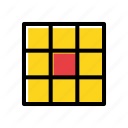
⚡️Не забывайте о том, что оформление IGTV должно гармонировать с оформлением вашего аккаунта и соответствовать общему стилю профиля.
⚡️Публикацию IGTV в ленте Инстаграм можно отличить по значку-логотипу в правом углу сверху.
❓Зачем добавлять IGTV в ленту Инстаграм?

⚡️IGTV, опубликованное в ленте Инстаграм, перенаправит зрителей на ваш канал после 1 минуты просмотра.
❓Как добавить IGTV в ленту Инстаграм?

⚡️Добавить предпросмотр IGTV можно только, если продолжительность видео больше, чем одна минута.
⚡️Разместить превью IGTV в ленте Инстаграм можно из своего канала IGTV. Если канала нет, придется его создать. Например, с помощью приложения Инстаграм.
⚡️Если канал уже создан, откройте Инстаграм, нажмите на логотип IGTV, зайдите в свой профиль, выберите видео, добавьте обложку, описание и заголовок. Дальше останется только опубликовать.
❗️Но чтобы ваше видео зацепило зрителей, недостаточно просто качественно снять и опубликовать.
Есть еще некоторые моменты, которым обязательно нужно уделить внимание:
1️⃣Создайте оригинальную обложку
✅Обложка — это не только лицо вашей публикации. Она должна соответствовать всему оформлению аккаунта, гармонировать с ним. Поэтому обложку стоит продумать особенно тщательно.

⚡️Почему так важно знать все эти параметры? Да потому, что ваша обложка должна красиво смотреться в каждом из форматов. Учтите это при ее оформлении.
⚡️Чтобы проверить, как обложка будет выглядеть в каждом формате, посмотрите, где находится основной акцент: например, фото товара. Акцент нужно размещать только в центре обложки, тогда она в каждом из форматов будет смотреться выигрышно.

⚡️Наглядно посмотреть, как будет выглядеть ваш аккаунт с обложкой, которую вы сделали для IGTV, можно в приложениях, таких, как Preview. С помощью этого приложения вы сможете предварительно увидеть, насколько созданное изображение отражает стиль аккаунта.
2️⃣ Подберите оптимальное время публикации
✅Те, кто давно в Инстаграм, свои публикации делают в определенное время. Они уже провели анализ и нашли оптимальное время для своих публикаций. Эти пользователи знают, когда аудитория наиболее активна, и делают публикации с учетом своих наблюдений.

⚡️Поэтому стоит попробовать добавлять IGTV в ленту Инстаграм в разное время суток. Начните делать публикации превью в обычное для своих постов время. Но, вполне возможно, позже вы выберете другое время для публикации IGTV.

⚡️Лучше добавлять новые ролики тогда, когда у людей есть время на чтение постов и просмотр видео, когда они никуда не торопятся и готовы воспринимать больше информации.
3️⃣Поработайте над подбором фрагмента видео для показа
✅Чтобы зритель заинтересовался и захотел сразу же продолжить просмотр, нужно его заинтересовать, зацепить.

⚡️Если ваше видео обучающего плана, или это какие-то ценные рекомендации, то придется уложиться в минуту, чтобы кратко донести до зрителей суть. Это необходимо, чтобы люди понимали, какую пользу и ценность для себя он сможет получить, посмотрев полную версию.
4️⃣Тщательно подберите название
✅После добавления IGTV в ленту Инстаграм, название отобразится в виде подписи. Позже отредактировать название вы не сможете! Поэтому придется подобрать его с особой тщательностью.

⚡️Есть и плюсы: все реакции пользователей, оставленные на IGTV-канале, будут отражаться одновременно в ленте Инстаграм.

Как видите, если вы уже знаете не только о том, как добавить превью IGTV в ленту Инстаграм, но и как добиться интереса зрителей к вашей публикации, то используйте свои знания и мои рекомендации. Тогда вы сможете повысить эффективность продвижения своего аккаунта с помощью IGTV. В ваших силах заинтересовать и привлечь как можно больше зрителей в свой профиль в Инстаграм. Не забывайте, что действовать лучше сообща и вместе с теми людьми, у которых уже есть опыт и результаты. Приходите в наши программы, заодно и заработаете больше!
Обязательно скачайте:
Если следующие 5 минут вы можете инвестировать в самообразование, то переходите по ссылке и читайте следующую нашу статью: Как Сделать Ссылку На Пост В Сторис В Инстаграм И Добавить Свайп
Как опубликовать видео в Инстаграм больше 1 минуты
В Инстаграме есть ограничение по размеру загружаемого видео. Пользователи не могут публиковать видео длинннее 60 секунд. Но есть 3 способа обойти это ограничение и публиковать файлы до 60 минут!
| MUSTHAVE-сервисы для вашего Инстаграм! 100% работающий сервис продвижения — GramTomato. Массовые лайки и подписки, автоматический парсинг и фильтрация. Клиенты и настоящие подписчики от 1 рубля! Работает с расширением из вашего браузера на ПК. А если у вас Android, рекомендуем воспользоваться Instaplus с приложением Jessica. Безопасное продвижение, рост охвата и живых подписчиков! |
Способ 1. Добавить видео в IGTV
Этот способ подойдет для публикации видео до 15 минут с мобильного устройства. И до 60 минут, если вы загружаете видео с ПК.
Перед публикацией в IGTV рекомендуется создать специальный канал:
Станет доступна функция для быстрой загрузки видеофайлов в Instagram и Facebook.
Что такое IGTV?
Мы сделали очень подробную инструкцию по IGTV вот в этой статье! Если хотите разобраться с «Ютубом от Инстаграм», обязательно прочитайте 🙂
IGTV — это полноценный видео-хостинг от Инстаграм, в нем есть все возможные функции по работе с видео:
Как загрузить длинное видео в Инстаграм IGTV через ПК, до 60 минут
Инструкция по публикации с ПК:
Загрузка через мобильное приложение, видео до 15 минут
Инструкция по загрузке с мобильного телефона:
Способ 2 — нарезать видео для карусели
Другой способ публикации видео в Инстаграм — просто нарезать его на отрезки, длинной до 1 минуты. Эти отрезки мы публикуем в галерею (слайдер с несколькими фотографиями или видео внутри одного Инстаграм-поста).
Рекомендуется предварительно скопировать оригинал видео, сохранив целый файл. Существует вероятность того, что в приложении будет утеряна одна из частей файла.
Как нарезать видео на часть?
Можно использовать любой видео-редактор. Например, я люблю приложение InShot — оно доступно и на IOS и на Android.
Как нарезать видео для Инстаграм-карусели в программе InShot:
Потом мы можем добавить видео еще раз, отрезать другой кусок и сохранить. Или вернуться в черновик исходного видео в программе INSHOT, отменить последнее действие по удалению (стрелочка «Назад» в инструментах), выполнить обрезку и сохрнаить другой кусок.
Размеры и разрешения для видео
Для IGTV
Официальные требования к видео для IGTV находятся в справке Фейсбук. Мы публикем ссылку на официальный источник, тк требования переодически меняются вместе с обновлениями Инстаграм.
Размер для обложки IGTV видео — 420 х 654 пикселя.
Для инстаграм-поста, в карусель
Видео-инструкция:
Очистка Инстаграма от спама, ботов, магазинов, мертвых аккаунтов. Подключите сервис SpamGuard и улучшите вовлечение подписчиков. Попробуйте бесплатно!
Если вы нашли ошибку, пожалуйста, выделите фрагмент текста и нажмите Ctrl+Enter.
IGTV в Инстаграм: как загрузить и добавить видео с телефона и компьютера


Инстаграм создал удобный формат длинных видео IGTV для блогеров, звёзд и каждого простого человека со смартфоном в руках — Инстаграм TV (IGTV). Это вертикальные видео в формате Инстаграм Историй. Загрузить и добавить видео IGTV с телефона или компьтера можно сразу в приложении Инстаграм, на сайте в веб-версии instagram.com или если скачав приложение IGTV.
При этом вам не надо снимать картинку на уровне Нетфликса, а можно выкладывать обычные влоги. Инвесторы YouTube дружно нахмурились.
Видео IGTV в Инстаграм — что это?
Телевизор смотрят всё меньше и меньше, и возможно Инстаграм видео IGTV хотят стать заменой вашей плазме на стене. Прямо в Инстаграм у нас есть возможность добавить длинные видео. Ещё один инструмент для продвижения в Инстаграм и увеличения охватов!
Даже сервисы накрутки уже предлагают просмотры видео IGTV.
Что вообще за IGTV и чем отличается от Инстаграм Историй и Прямых Эфиров? Видео IGTV похожего формата — вертикальные. Но эти видео нужно cделать заранее и после загружать в IGTV. Но зато есть прокрутка вперёд-назад во время просмотра. Длительность — от 60 секунд до 15 минут (для загрузки с телефона) и не дольше часа (если сделать с компьютера).
Видео IGTV также можно лайкать и комментировать, у них есть статистика (если сделать бизнес-аккаунт или аккаунт автора). А в описание можно добавить кликабельную ссылку на внешний сайт.
В любом аккаунте Инстаграм (независимо от количества подписчиков) в Сторис можно добавить ссылку на видео IGTV. А в ленту можно выложить предпросмотр со ссылкой на полное видео IGTV.
Размер, формат и продолжительность видео для загрузки в IGTV
В IGTV можно выложить не любое видео, оно должно подходить по формату.
Размеры и формат видео IGTV
Самый популярный формат как в Историях — вертикальный. Можно загрузить и горизонтальное видео в IGTV — во время просмотра можно будет перевернуть экран и оно развернется (так же, как и на Youtube). Если вы снимаете и загружаете видео с телефона, то особо думать не нужно — при загрузке видео в IGTV (подробная инструкция ниже) у вас откроется галерея и в ней будут только те видео, что подходят по продолжительности и размерам.
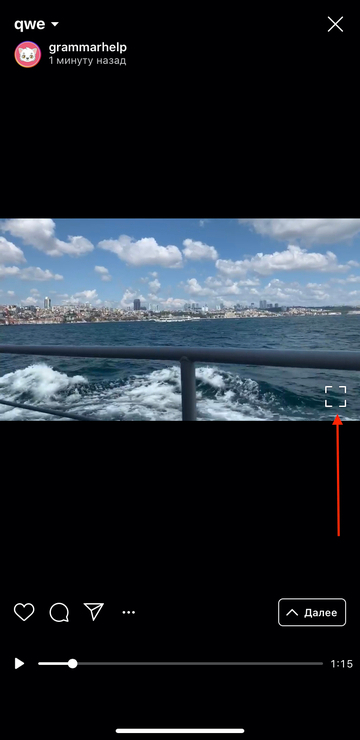
Размер видео IGTV:
Продолжительность видео IGTV:
Как загрузить и выложить видео IGTV в Инстаграм
Загрузить видео от 60 секунд в IGTV можно тремя способами:
Как добавить видео IGTV в Инстаграм с телефона
В самом Инстаграм на телефоне, без загрузки дополнительных приложений можно добавить видео IGTV.
Первый способ загрузки IGTV с телефона
Заходите в свой аккаунт на телефоне, нажимаете плюс внизу в середине. Выбираете нужное видео (в IGTV подойдет только длиннее 60 секунд). Нажмите «Далее».
Если выберите «короткое видео», то ваше видео будет обрезано до 60 секунд и появится как обычное в ленте. Чтобы видео полностью загрузилось в IGTV — выберите «Продолжительное видео».
Выбираете обложку либо из кадров видео, либо нажимаете «Добавить контент из фотопленки» и можно залить подходящее фото из галереи.
Пишете название и описание для видео. В описание можно добавить активную ссылку на внешний сайт.
Если оставите переключатель «Опубликовать предпросмотр», то первые 60 секунд видео появятся в вашей ленте со ссылкой на полную версию видео.
Здесь же можно отредактировать, какая часть видео будет показываться в ленте («Редактировать предпросмотр») и кадрировать обложку («Редактировать обложку»).
В расширенных настройках также можно подключить автоматически создаваемые субтитры.
Второй способ загрузки IGTV с телефона
Заходите в свой аккаунт Инстаграм, нажимаете сверху слева плюсик. Выбираете «Видео IGTV». Дальше все как на скриншотах выше.
Посмотреть загруженные видео IGTV можно в аккаунте Инстаграм.
Как добавить ссылку на видео IGTV в Истории?
Снимаете или загружаете Сторис. Нажимаете на значок «Ссылка» наверху.
Нажимаете «Видео IGTV». Выбираете нужное. Нажимаете «Готово» в правом верхнем углу. Можете сверху добавить текст или гифку со стрелкой.
При просмотре этой Сторис подписчики смогут смахнуть вверх и перейти на видео IGTV, ссылку на которое вы прикрепили.
Как выложить видео в приложении IGTV в Инстаграм
Это приложение советуем скачать, если вы часто смотрите и выкладываете видео IGTV.
Открываем IGTV, нажимаем «Продолжить как»
Три раздела наверху: подписки, популярное, история (эти разделы появляются не у всех). История — те видео IGTV, которые вы смотрели раньше.
Чтобы загрузить видео в приложении IGTV нажмите плюс справа наверху, разрешите доступ к своим фото и видео.
Видео, которое подходит по продолжительности, размеру и формату будет доступно для загрузки, остальные — нет.
Выбираете видео, его можно просмотреть. Нажимаете «Далее» справа сверху. Выбираете обложку либо из кадров видео, либо нажимаете «Добавить контент из фотопленки» и выбираете подходящее фото из галереи.
Пишете название и описание для видео. В описание можно добавить активную ссылку на внешний сайт.
Если оставите переключатель «Опубликовать предпросмотр», то первые 60 секунд видео появятся в вашей ленте со ссылкой на полную версию видео. Можно отредактировать отрезок видео IGTV для предпросмотра в ленте и кадрировать обложку.
После загрузки предспросмотр видео IGTV можно выложить в Сторис.
Посмотреть загруженные видео IGTV можно в аккаунте Инстаграм.
Как загрузить и посмотреть IGTV в Инстаграм на компьютере
Посмотреть и загрузить в свой аккаунт видео IGTV можно и с компьютера.
Статистика IGTV в Инстаграм
Для своих заруженных в IGTV видео можно посмотреть статистику. Причем количество просмотров (это все, кто смотрел дольше 3 сек.), лайки и комментарии увидят все. Но только вам будет доступен «Средний процент удержания аудитории» (как долго его смотрели в среднем).
Чтобы посмотреть статистику IGTV:
Откройте нужное видео. Внизу вы видите количество просмотров и комментариев. Нажмите на «Просмотров» и увидите просмотры и лайки. Нажмите на «Комментариев» и увидите их.
Если нажать три точки внизу экрана, то можно удалить видео, копировать ссылку на него, изменить название и описание, отметить бизнес-партнера (спонсора видео, например) или посмотреть Статистику.
Уведомления о лайках и комментариях к видео будут у вас там же, где все остальные уведомления.
Инстаграм уже планирует монетизировать видео IGTV. 55% дохода от рекламы будут получать авторы видео. Так Инстаграм хочет стимулировать авторов добавлять больше видео IGTV и стимулировать развитие этого формата.
Загрузить и добавить видео IGTV в Инстаграм как с телефона, так и с компьютера достаточно просто. А формат видео, снятого вертикально на телефон, — подойдет идеально. Чтобы подписчики его не пропустили — добавить предпросмотр в ленту и ссылку на полное видео в Сторис Инстаграм. Пользуйтесь IGTV для продвижения своего аккаунта — именно длинные видео помогут вас еще больше сблизиться с подписчиками и в будущем даже зарабатывать на официальной рекламе от Инстаграм.